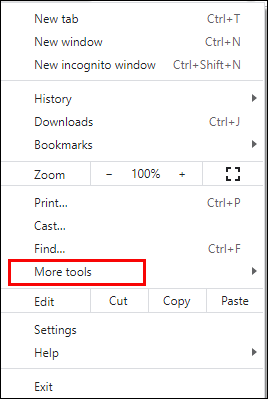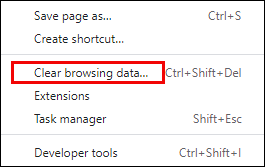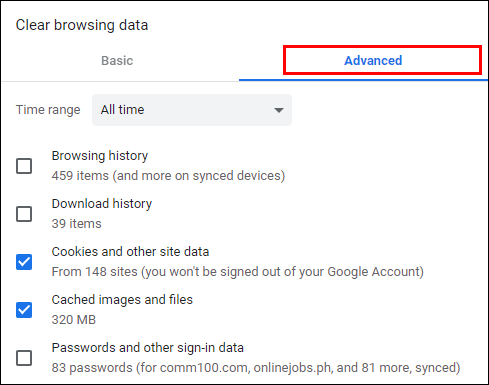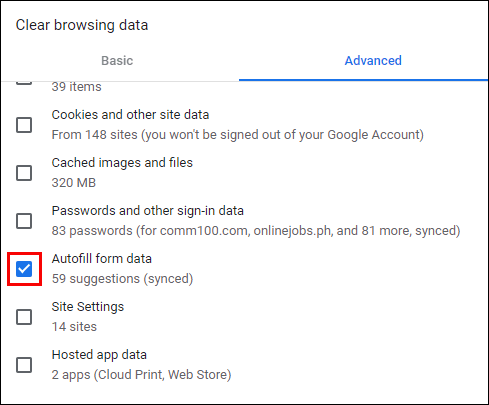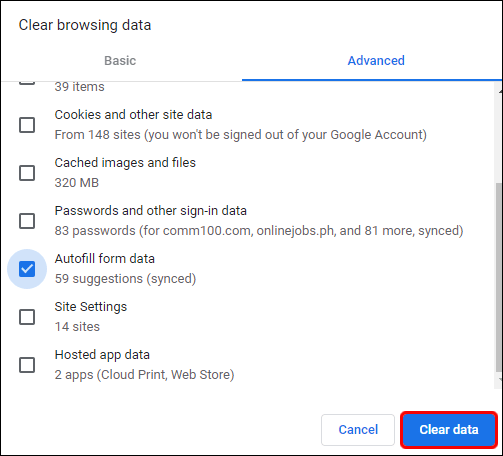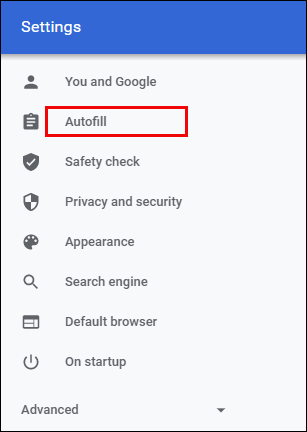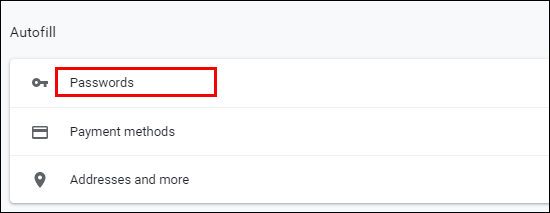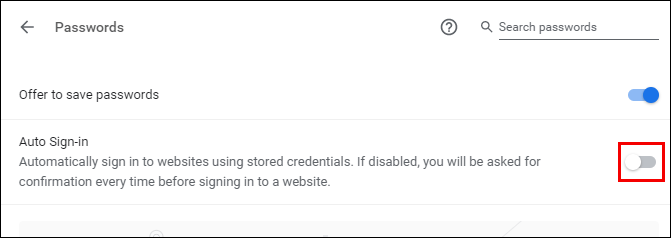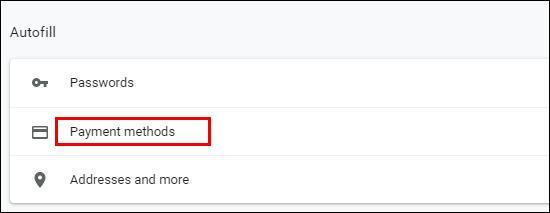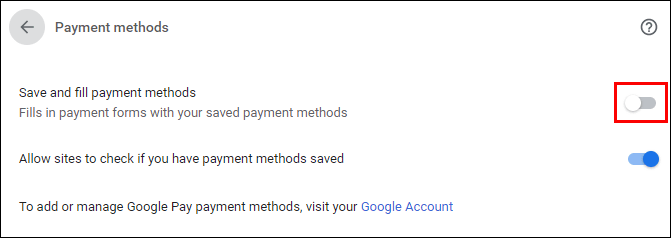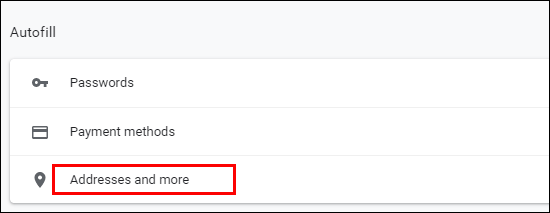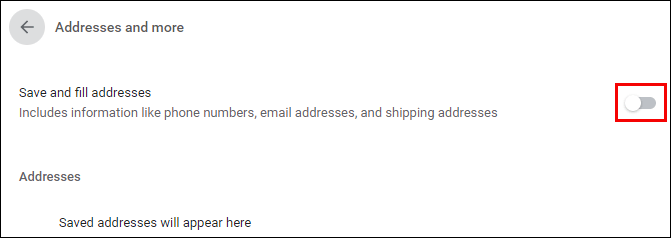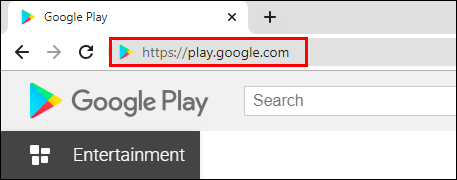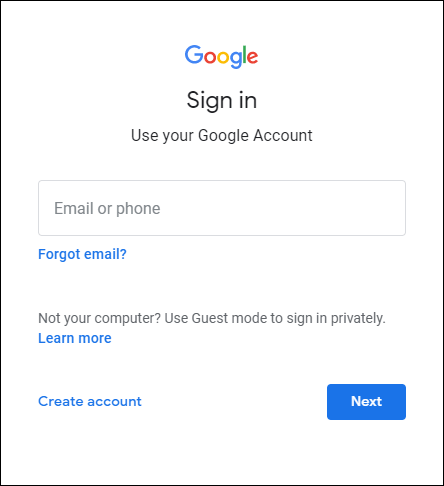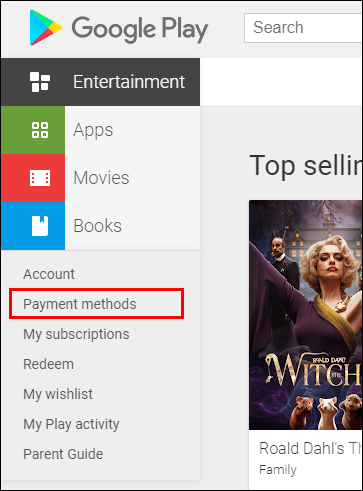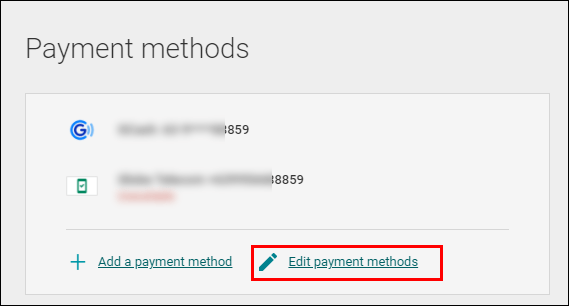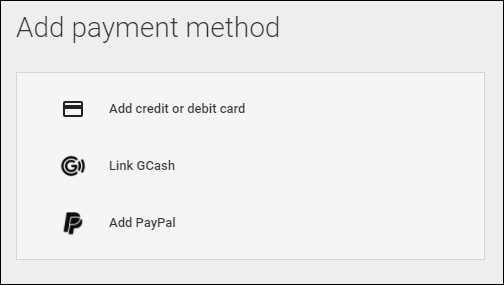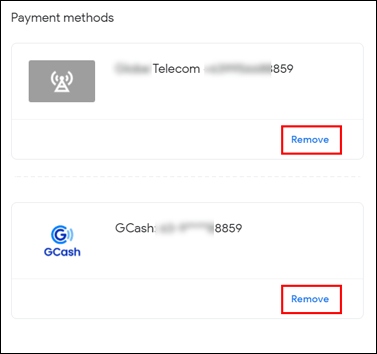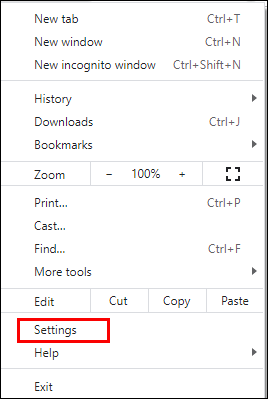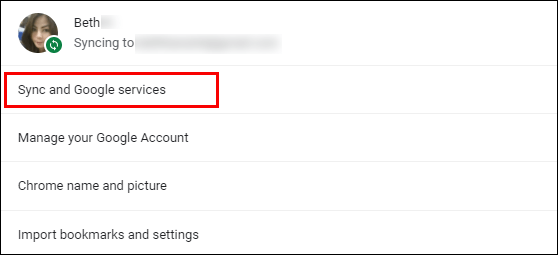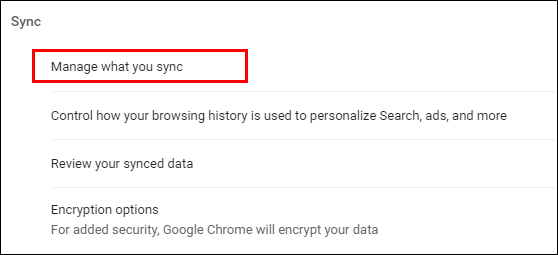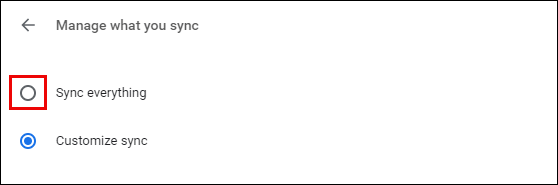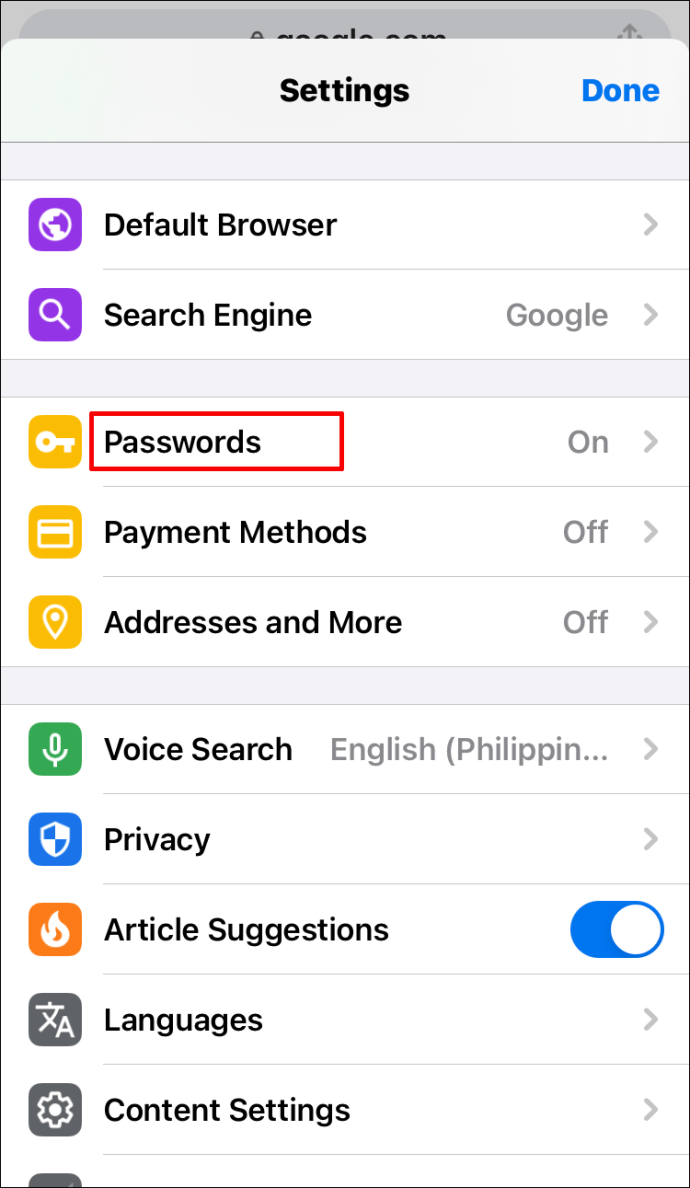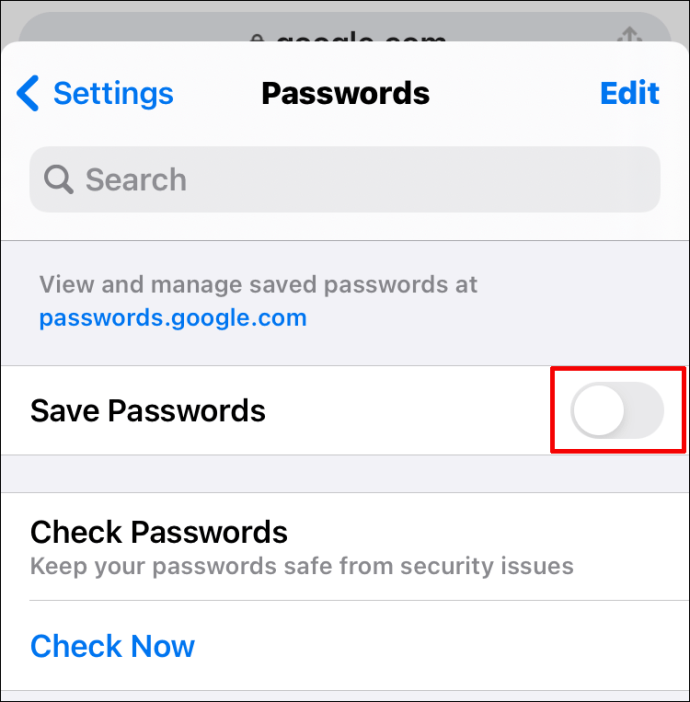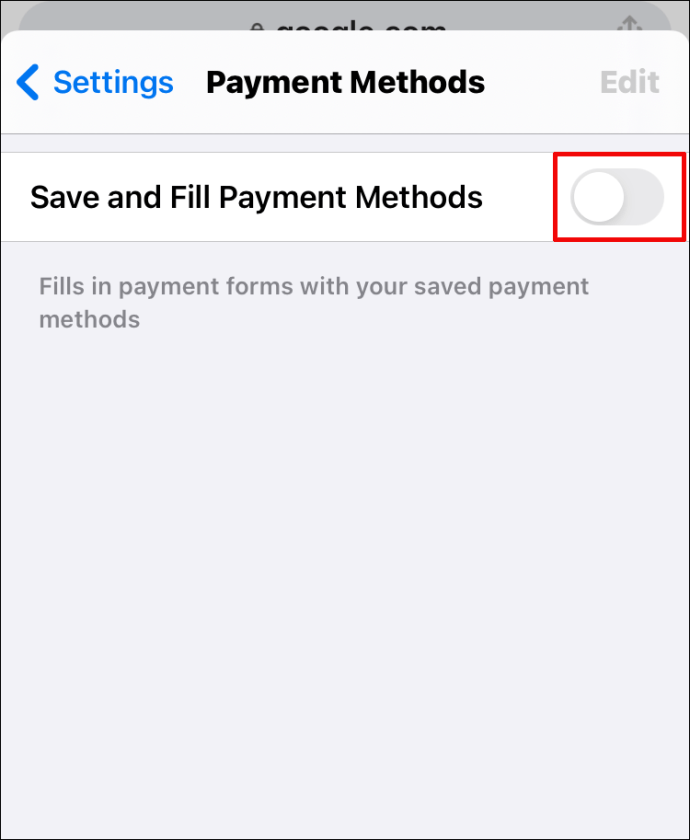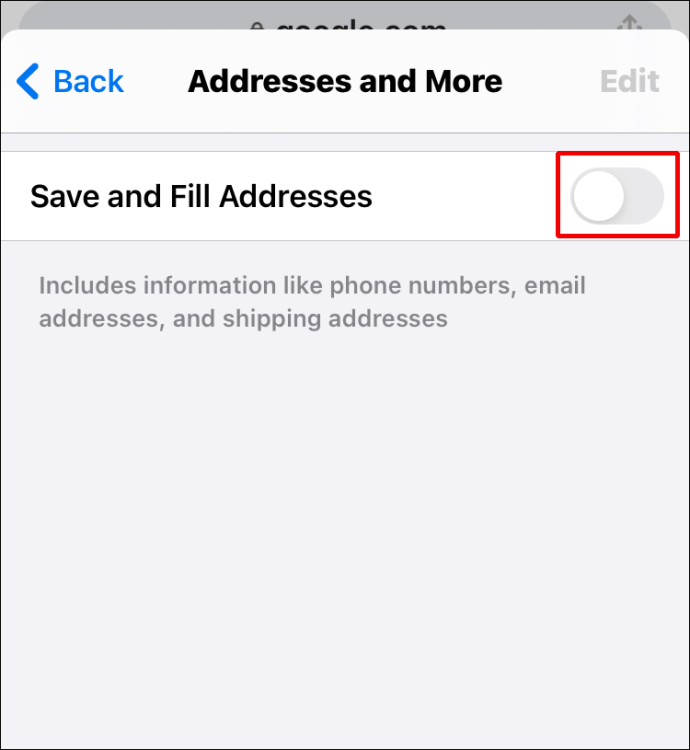অটোফিল, বেশিরভাগ ক্ষেত্রেই ওয়েব ব্রাউজিংয়ের জন্য খুব দরকারী একটি সরঞ্জাম। এটি আপনাকে বারবার জিনিস টাইপ করার এবং পুরো ওয়েব ঠিকানা ব্যবহার করার সময় সাশ্রয় করে। আপনি ঘন ঘন কোনও ওয়েবসাইটে কোনও নির্দিষ্ট সাবপেজটি ঘুরে দেখেন, আপনি প্রতিবারই পুরো ওয়েব ঠিকানাটি টাইপ করতে চান না এবং এটিই অটোফিল সাহায্য করে।

তবে অটোফিলও ব্যথা হতে পারে। আপনি যখন ওয়েবপৃষ্ঠায় লক্ষ্য রেখে চলেছেন সেই পথে যেতে যখন এটি সত্যই প্রয়োজন হয় না তখন পপ আপ হয়। উদাহরণস্বরূপ, আপনি যখন ব্যস্ত থাকেন এবং কোনও ওয়েবসাইটের প্রধান পৃষ্ঠায় যেতে চান, অটোফিল আপনাকে ঘন ঘন সাব-পৃষ্ঠায় নিয়ে যেতে পারে।
কোনও ভুল করবেন না, এটি একটি সমস্যা এবং এটি ঠিক করতে আপনাকে সহায়তা করার জন্য আমরা এখানে আছি। গুগল ক্রোমে অটোফিল সরঞ্জামটি কীভাবে মোকাবেলা করতে হবে এবং পরিচালনা করতে হবে তা এখানে।
একটি কম্পিউটারে দুটি গুগল ড্রাইভ ফোল্ডার
গুগল ক্রোমে কীভাবে অটোফিল তথ্য মুছবেন?
আপনি যদি সাধারণভাবে অটোফিলের অনুরাগী হন তবে সেখানে একটি প্রবেশ রয়েছে যা আপনাকে একটি নির্দিষ্ট পৃষ্ঠায় নিয়ে যেতে থাকে যখন আপনি যা চান সমস্ত মূল ওয়েবসাইটটিতে যাচ্ছেন, আপনার সেরা বাজিটি এন্টার চাপানোর আগে শারীরিকভাবে অটোফিল তথ্য মুছে ফেলবে। এটি কীভাবে করা যায় তা এখানে।
- প্রশ্নে থাকা সাইটের ওয়েব ঠিকানাতে টাইপ করা শুরু করুন
- আপনি ঠিকানাটি টাইপ করা শেষ করার পরে সমস্ত অতিরিক্ত স্বতঃপূরণ তথ্য অপসারণ করতে মুছুন চাপুন
- প্রবেশ করুন
গুগল ক্রোমে অটোফিল তথ্য শারীরিকভাবে মুছে ফেলা যায়। মঞ্জুর, আপনাকে এখনও পুরো ঠিকানাটি টাইপ করতে হবে, তবে কমপক্ষে আপনি প্রতিবার সেই বিরক্তিকর ওয়েবপৃষ্ঠায় শেষ করতে পারবেন না। আপনি অ্যাড্রেস বারের নীচে প্রস্তাবিত ওয়েবসাইট অনুসন্ধান বিকল্পগুলির মাধ্যমে পরিবর্তন করতে ট্যাব ব্যবহার করতে পারেন।
গুগল ক্রোম থেকে কীভাবে অটোফিল সরানো যায়?
আপনার ব্রাউজারটি অটোফিল ডেটা সম্পর্কে ভুলে যাওয়ার একমাত্র উপায় হ'ল সম্পূর্ণরূপে অটোফিল ডেটা মুছে ফেলা। দুর্ভাগ্যক্রমে, গুগল ক্রোম আপনাকে কোনও একক ওয়েবসাইটের স্বতঃপূরণ ডেটা সরাতে দেয় না। গুগল ক্রোমে স্বতঃপূরণ বিকল্পগুলি কীভাবে রিফ্রেশ করবেন তা এখানে।
- গুগল ক্রোম ব্রাউজারটি খুলুন।

- স্ক্রিনের উপরের ডানদিকের কোণে তিন-ডট আইকনটিতে নেভিগেট করুন।

- আরও সরঞ্জামের উপর ঘোরা।
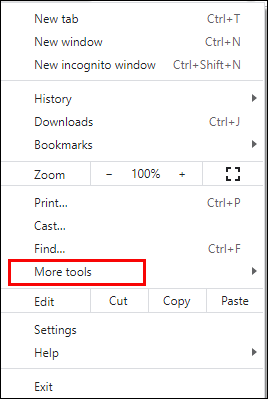
- ব্রাউজিং ডেটা সাফ করুন বিকল্পটি নির্বাচন করুন (বিকল্প হিসাবে আপনি ব্রাউজিং ডেটা সরাসরি সাফ করার জন্য Ctrl + Shift + Del শর্টকাট ব্যবহার করতে পারেন)।
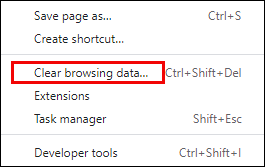
- স্বতঃপূরণ ডেটা সরাতে, ট্যাবগুলিতে পপ আপ হওয়া অ্যাডভান্সড ট্যাবে নেভিগেট করুন।
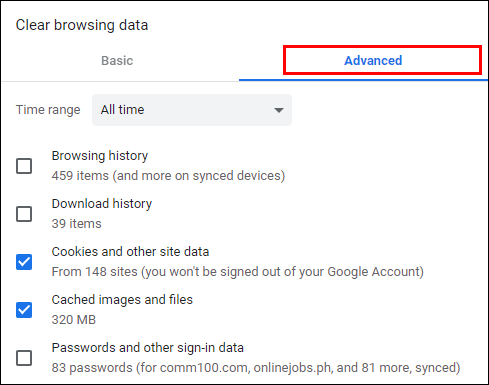
- স্বতঃপূর্ণ ফর্ম ডেটা ব্যতীত সমস্ত অপশন চেক করুন।
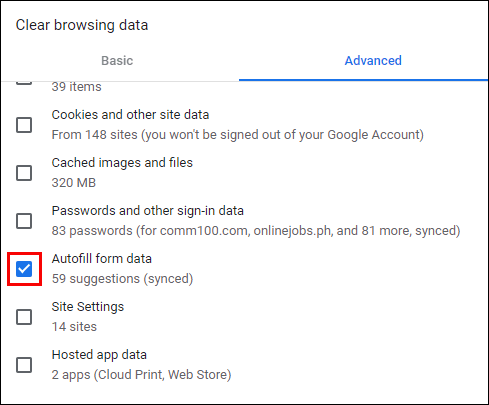
- ক্লিয়ার ডেটা হিট করুন।
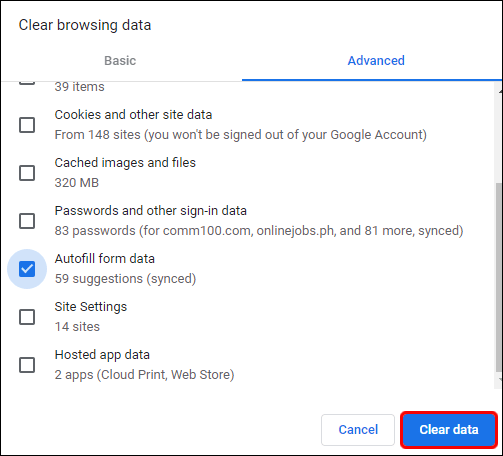
এটি আপনার গুগল ক্রোম ব্রাউজার থেকে ফর্ম স্বতঃপূরণ ডেটা সম্পূর্ণরূপে সাফ করবে। তবে এটি স্বয়ংক্রিয় স্বয়ংক্রিয় ফিল ডেটা মনে রাখার বিকল্পটি নিষ্ক্রিয় করবে না। সেই দিক থেকে, Chrome আপনি যে ওয়েবসাইটগুলি এবং পৃষ্ঠাগুলি ভিজিট করেছিলেন তা স্মরণ করা শুরু করবে। এবং অটোফিল ফর্মগুলি পূরণ করুন।
কীভাবে Chrome এর স্বতঃপূর্ণ বৈশিষ্ট্যটি অক্ষম করবেন?
দুর্ভাগ্যক্রমে, যখন ফর্মটি স্বতঃপূরণ বৈশিষ্ট্য আসে (যেখানে ক্রোম আপনার জন্য একটি সম্পূর্ণ ঠিকানা প্রস্তাব করে) এটি স্থায়ীভাবে চালু থাকে। অন্য কথায়, ক্রোমে ফর্ম স্বতঃপূরণ বৈশিষ্ট্যটি অক্ষম করা যায় না। তবে, পাসওয়ার্ড, অর্থপ্রদানের পদ্ধতি এবং শিপিংয়ের ঠিকানা এবং তথ্যের মতো জিনিসগুলির জন্য ক্রোম স্বয়ং-ভরণ ফাংশন সরবরাহ করে। এগুলির জন্য স্বতঃপূরণ সেটিংটি অক্ষম করা যেতে পারে।
পাসওয়ার্ড
- গুগল ক্রোম সেটিংস খুলুন।

- অটোফিল বিভাগে নেভিগেট করুন।
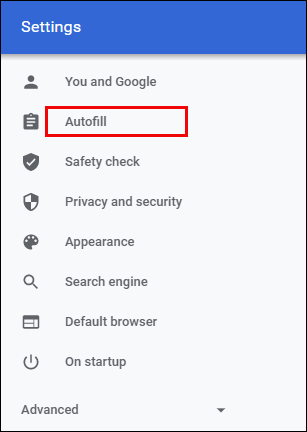
- পাসওয়ার্ড ক্লিক করুন।
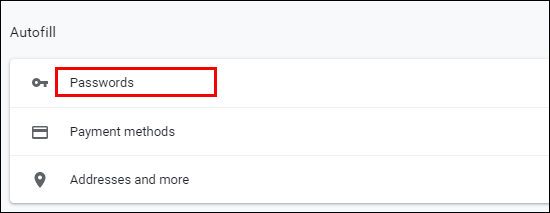
- অটো সাইন-ইন বিকল্পটি বন্ধ করুন।
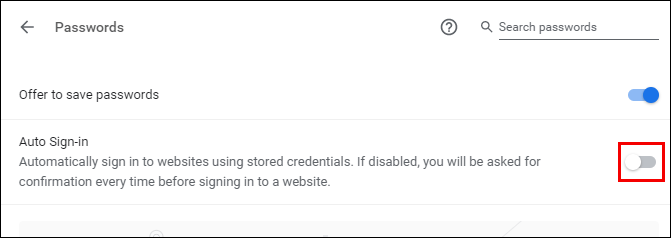
এই ক্রোম বৈশিষ্ট্যটি অক্ষম করে, আপনি যখনই কোনও ওয়েবসাইটে লগইন করতে চান, সাইন ইন করার আগে আপনাকে আপনার শংসাপত্রগুলি প্রবেশ করতে হবে Al বিকল্পভাবে, নীচের সংরক্ষিত পাসওয়ার্ডগুলির তালিকা উল্লেখ করে আপনি পূর্ববর্তী প্রতিটি সংরক্ষিত পাসওয়ার্ড মুছতে পারেন। একটি পাসওয়ার্ডের পাশের তিন-ডট আইকনে ক্লিক করুন এবং সরান টিপুন। দুর্ভাগ্যক্রমে, আপনি এইভাবে সমস্ত পাসওয়ার্ড মুছে ফেলতে পারবেন না।
মুল্য পরিশোধ পদ্ধতি
- গুগল ক্রোম সেটিংস খুলুন।

- স্বতঃপূরণ বিভাগের অধীনে, অর্থ প্রদানের পদ্ধতিগুলি ক্লিক করুন।
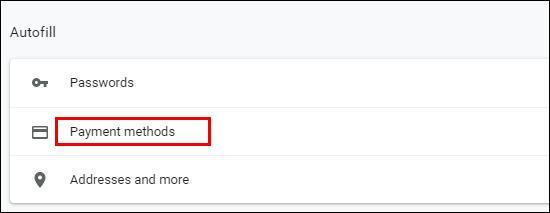
- সংরক্ষণের পাশের স্লাইডারগুলি বন্ধ করুন এবং অর্থ প্রদানের পদ্ধতিগুলি পূরণ করুন এবং আপনার কাছে অর্থপ্রদানের পদ্ধতি সংরক্ষণ করা হয়েছে কিনা তা পরীক্ষা করতে সাইটগুলিকে মঞ্জুরি দিন।
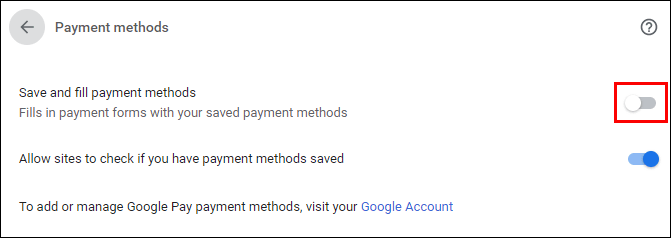
এটি নিশ্চিত করবে যে আপনার অর্থ প্রদানের বিবরণগুলি স্বয়ংক্রিয়ভাবে ভরাট নয় এবং ওয়েবসাইটগুলি সংরক্ষিত অর্থপ্রদানের পদ্ধতিগুলি পরীক্ষা করবে না।
ঠিকানা এবং আরও
- গুগল ক্রোম সেটিংস খুলুন।

- ঠিকানা এবং আরও অটোফিলের অধীনে নির্বাচন করুন।
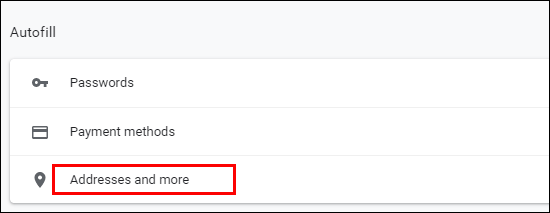
- স্লাইডারটি সংরক্ষণ করুন এবং ঠিকানাগুলি পূরণের পাশের করুন।
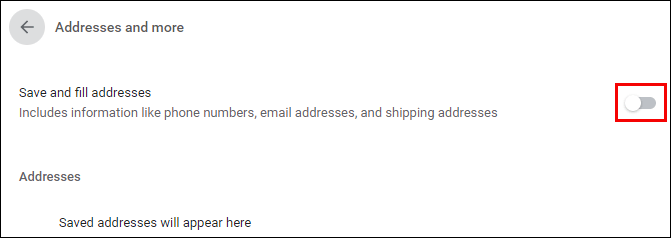
একবার আপনি এই বৈশিষ্ট্যটি বন্ধ করে দিলে, গুগল ক্রোম আপনার শিপিং এবং ইমেল ঠিকানা এবং ফোন নম্বরগুলি অন্তর্ভুক্ত আপনার তথ্য আর সংরক্ষণ বা স্বতঃপূরণ করবে না। বর্তমানে সংরক্ষিত ঠিকানাগুলি সরাতে নীচের তালিকাটি দেখুন এবং আপনি যে ঠিকানাটি সরাতে চান তার পাশের তিন-ডট আইকনটিতে ক্লিক করুন। তারপরে অপসারণ ক্লিক করুন। দুর্ভাগ্যক্রমে, প্রতিটি প্রবেশের জন্য আপনাকে ম্যানুয়ালি এটি করতে হবে।
গুগল ক্রোম থেকে কীভাবে অক্ষম এবং স্বতঃপূরণ তথ্য সাফ করবেন?
গুগল ক্রোমে অটোফিল বৈশিষ্ট্য সম্পূর্ণরূপে অক্ষম করার একমাত্র উপায় হ'ল উপরে বর্ণিত পদ্ধতিগুলি অনুসরণ করে। মনে রাখবেন যে ফর্ম স্বতঃপূরণ বৈশিষ্ট্যটি সম্পূর্ণরূপে অক্ষম করা Chrome এ অসম্ভব। ফর্মটি অটোফিল তথ্য সাফ করার নিকটতম জিনিস হ'ল ব্রাউজিং ডেটা সাফ করুন মেনুতে নেভিগেট করা, অটোফিল ফর্ম ডেটার পাশের বাক্সটি চেক করুন এবং ডেটা সাফ করুন নির্বাচন করুন।
যদি আপনি সত্যিই অটোফিল ফর্ম বিকল্পটিকে মনে করেন তবে এটিকে পুরোপুরি এড়ানোর সর্বোত্তম উপায় হ'ল আপনি ব্রাউজারটি ব্যবহার করার সময় প্রতিবার পরিষ্কার হওয়া একটি অটোফিল ফর্ম তথ্য সম্পাদন করা।
গুগল ক্রোমে কীভাবে অর্থপ্রদানের পদ্ধতি সাফ করবেন?
অর্থ প্রদানের তথ্য প্রবেশের সময় আপনি যদি স্বতঃপূরণ সেটিংটি অক্ষম করতে চান তবে উপরে বর্ণিত নির্দেশিকাগুলি দেখুন refer আপনি যদি গুগল থেকে কোনও অর্থপ্রদানের পদ্ধতি সরিয়ে নিতে চান তবে এটি সম্পূর্ণ আলাদা গল্প। এটি কীভাবে করা যায় তা এখানে।
- যাও https://play.google.com/ ।
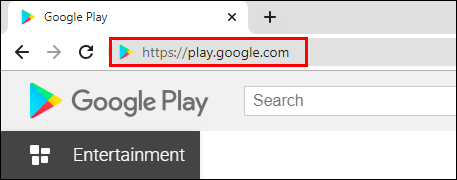
- আপনার অ্যাকাউন্টে সাইন ইন করুন (আপনি যদি ইতিমধ্যে সাইন ইন না হয়ে থাকেন)।
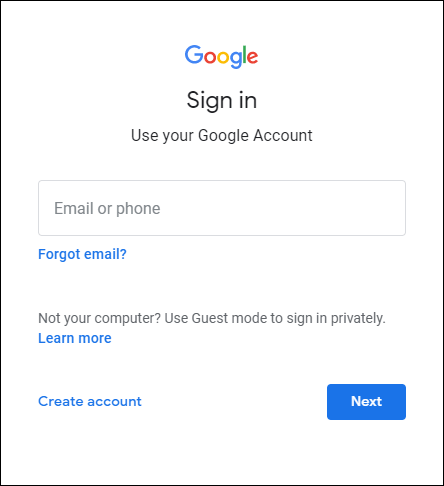
- বাম দিকে বিকল্পগুলির তালিকায় আপনি পেমেন্ট পদ্ধতিতে প্রবেশের প্রবেশ দেখতে পাবেন; এটি ক্লিক করুন.
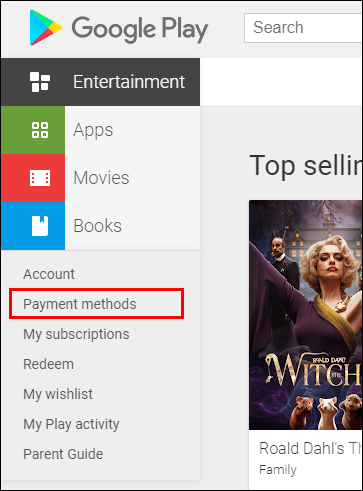
- পরবর্তী স্ক্রিনে, পেমেন্ট পদ্ধতিগুলি সম্পাদনা করুন নির্বাচন করুন।
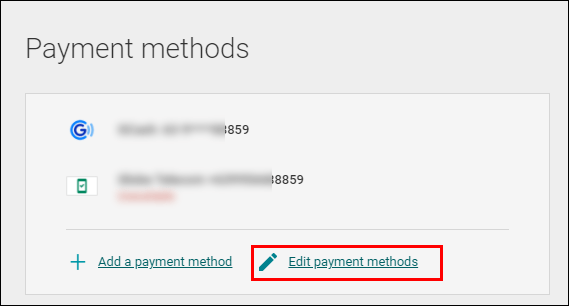
- আপনার উপলব্ধ পেমেন্ট পদ্ধতির বিকল্পগুলির একটি তালিকা দেখতে হবে।
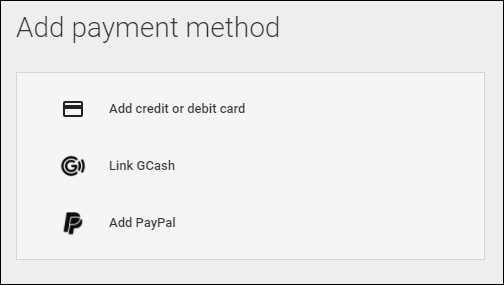
- গুগল থেকে অর্থ প্রদানের পদ্ধতিগুলি সাফ করার জন্য, প্রত্যেকের অধীনে সরান ক্লিক করুন এবং নিশ্চিত করুন।
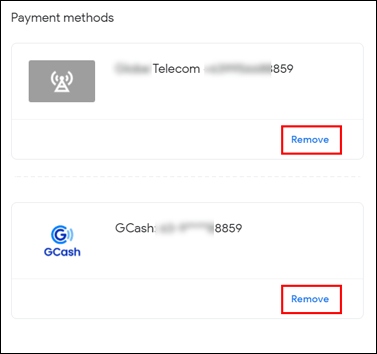
আইফোনে গুগল ক্রোমে অটোফিল তথ্য কীভাবে মুছবেন?
গুগল ক্রোমের ডেস্কটপ / ল্যাপটপ সংস্করণে আপনাকে যে একই জিনিস বিরক্ত করছে তা মোবাইল / ট্যাবলেট সংস্করণেও আপনাকে বিরক্ত করতে পারে। আপনি অ্যাপ্লিকেশনটির আইওএস সংস্করণে স্বতঃপূরণ ফর্ম সেটিংটি অক্ষম করতে পারেন।
- গুগল ক্রোম অ্যাপ্লিকেশনটি খুলুন।

- স্ক্রিনের নীচে বাম-কোণে তিন-ডট আইকনটি আলতো চাপুন।

- সেটিংস নির্বাচন করুন.
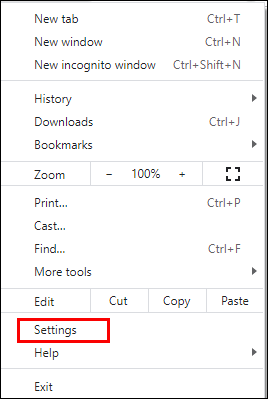
- পরবর্তী পৃষ্ঠায় সিঙ্ক এবং গুগল পরিষেবাগুলিতে যান।
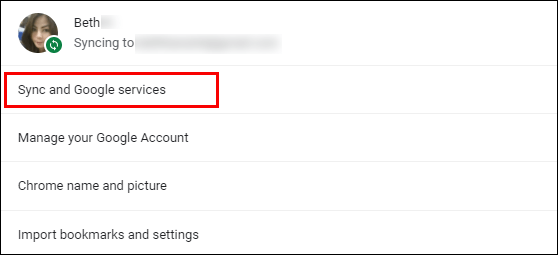
- সিঙ্ক পরিচালনা করুন আলতো চাপুন।
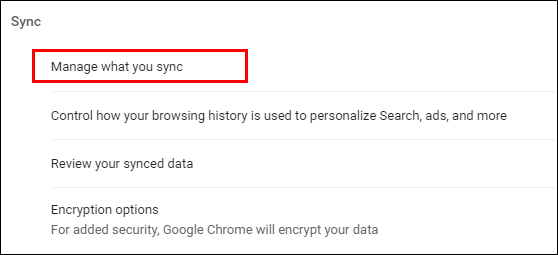
- সমস্ত কিছু সিঙ্কের পাশের সুইচটি বন্ধ করুন।
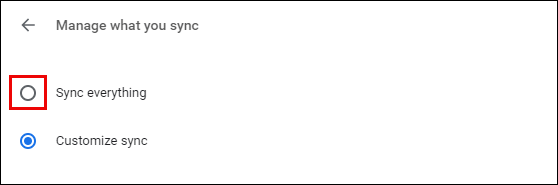
- অটোফিলের পাশের সুইচটি বন্ধ করুন Turn
আপনি ব্রাউজারের কম্পিউটার সংস্করণ হিসাবে পাসওয়ার্ড, অর্থপ্রদানের পদ্ধতি এবং ঠিকানাগুলি স্বতঃপূরণ সেটিংস বন্ধ করতে পারেন।
পাসওয়ার্ড
- গুগল ক্রোম অ্যাপের ভিতরে সেটিংস স্ক্রিনটি খুলুন।

- পাসওয়ার্ড আলতো চাপুন।
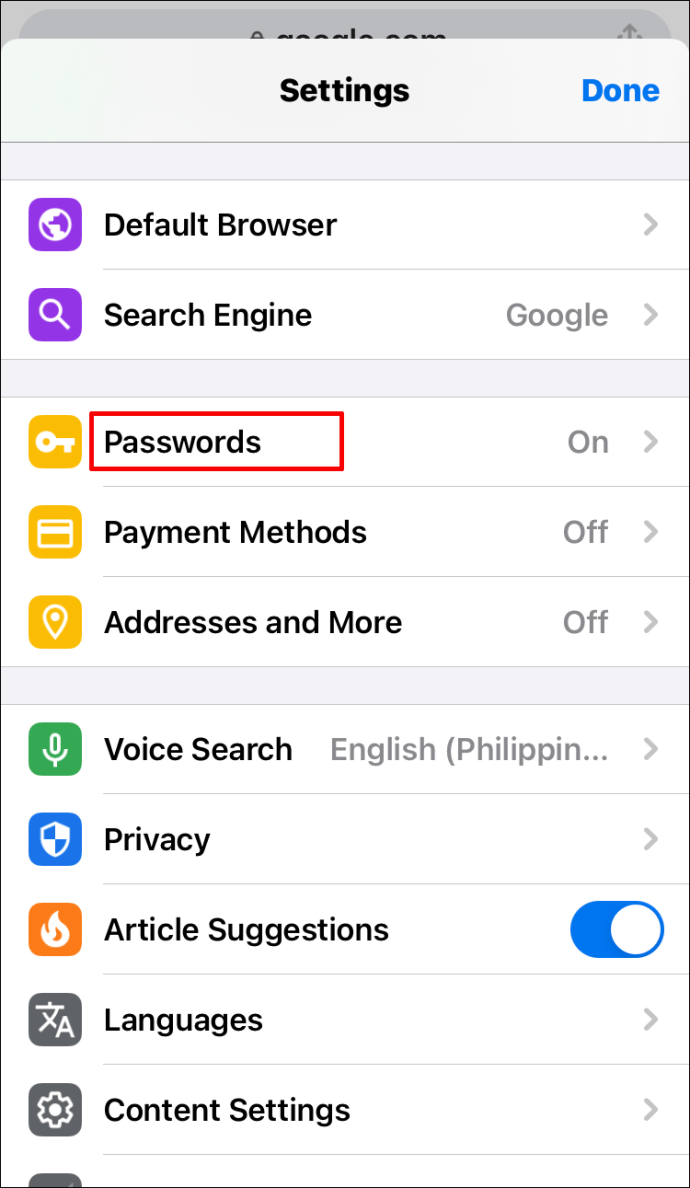
- পাসওয়ার্ড সংরক্ষণ করুন আনচেক করুন।
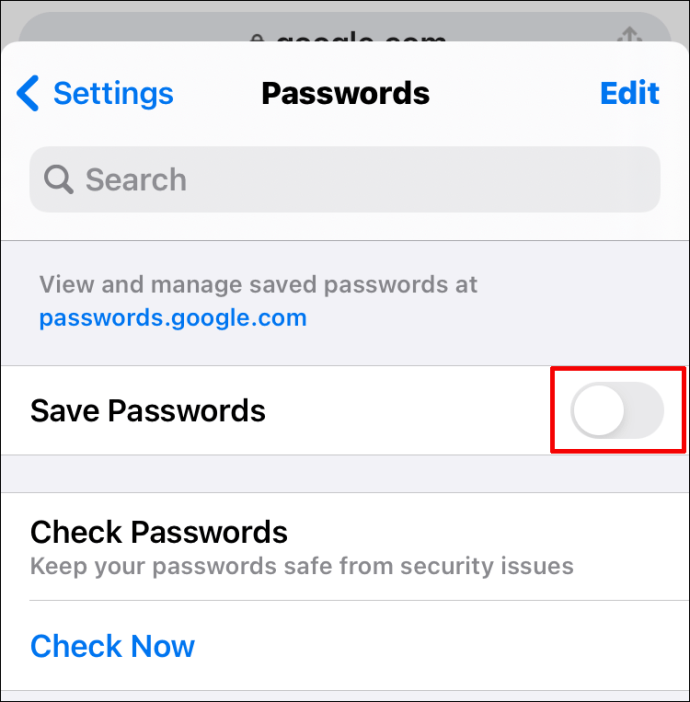
আপনি যদি সমস্ত সংরক্ষিত পাসওয়ার্ড মুছে ফেলতে চান তবে আপনাকে সেগুলি একে একে মুছে ফেলতে হবে। প্রতিটিতে বামদিকে সোয়াইপ করুন এবং মুছুন আলতো চাপুন।
মুল্য পরিশোধ পদ্ধতি
- গুগল ক্রোমে সেটিংস খুলুন।

- অর্থ প্রদানের পদ্ধতিগুলি সংরক্ষণ এবং পূরণের পাশের স্যুইচটি বন্ধ করুন।
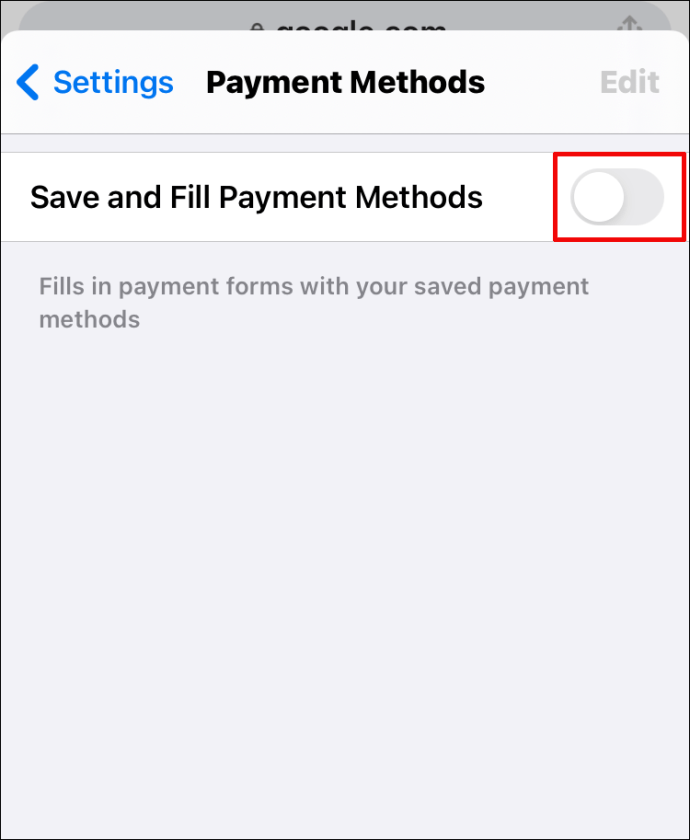
ঠিকানা এবং আরও
- Chrome এ সেটিংস খুলুন।

- অ্যাড্রেসগুলি সংরক্ষণ করুন এবং পূরণ করুন বন্ধ করুন।
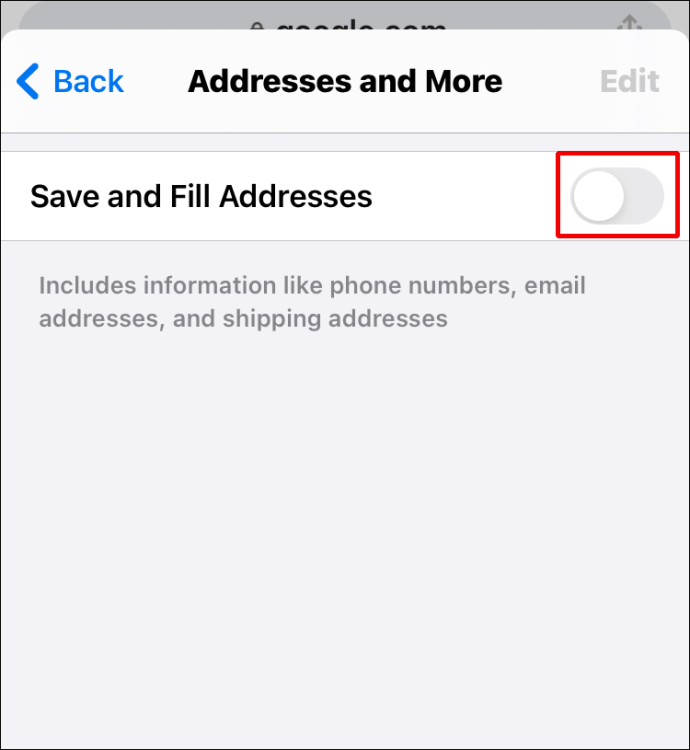
আপনি যদি সংরক্ষিত ঠিকানাগুলি মুছতে চান তবে উপরের নির্দেশ অনুসারে সংরক্ষিত পাসওয়ার্ডগুলির মতো একই কাজ করুন।
অ্যান্ড্রয়েডে গুগল ক্রোমে অটোফিল তথ্য কীভাবে মুছবেন?
গুগল ক্রোমের জন্য অ্যান্ড্রয়েড এবং আইওএস অ্যাপ্লিকেশনগুলি কিছুটা আলাদা ছিল। আজকাল, তারা প্রায় অভিন্ন। আইওএসের তুলনায় অ্যান্ড্রয়েড ডিভাইসে গুগল ক্রোমে অটোফিল তথ্য মুছে ফেলার ক্ষেত্রে কেবলমাত্র পার্থক্য হ'ল আপনাকে বামদিকে সোয়াইপ করার পরিবর্তে যে পাসওয়ার্ড / ঠিকানাটি মুছতে চান তা আলতো চাপতে হবে। অন্য সব কিছুই অভিন্ন।
অতিরিক্ত প্রায়শই জিজ্ঞাসিত প্রশ্নাবলী
1. আমি কীভাবে গুগল ক্রোম সরান এবং পুনরায় ইনস্টল করব?
আপনার কম্পিউটার থেকে গুগল ক্রোম আনইনস্টল করতে, স্টার্ট মেনুটি খুলুন, প্রোগ্রামগুলিতে অ্যাড বা অপসারণ টাইপ করুন এবং এন্টার টিপুন। ইনস্টল হওয়া অ্যাপ্লিকেশনগুলির তালিকার মাধ্যমে স্ক্রোল করুন এবং গুগল ক্রোম এন্ট্রি সন্ধান করুন। এটিতে ক্লিক করুন, আনইনস্টল নির্বাচন করুন এবং নিশ্চিত করুন।
তারপরে, আপনার উপলভ্য ব্রাউজারটি (সম্ভবত মাইক্রোসফ্ট এজ) খুলুন এবং গুগল ক্রোমের জন্য অনুসন্ধান করুন। ইনস্টলেশন ডাউনলোড করুন এবং ব্রাউজারটি ইনস্টল করুন।
২. সাফারিতে কীভাবে অটোফিল তথ্য মুছবেন?
সাফারি মেনুতে যান এবং পছন্দগুলি নির্বাচন করুন। অটোফিল নেভিগেট করুন। ব্যবহারকারীর নাম এবং পাসওয়ার্ড প্রবেশের পাশের সম্পাদনা ক্লিক করুন। সমস্ত অটোফিল ডেটা মুছতে সমস্ত সরান এ যান। বিকল্পভাবে, তালিকার মধ্য দিয়ে যান এবং একের পর এক এন্ট্রি সরিয়ে দিন। স্বতঃপূরণ বৈশিষ্ট্যটি বন্ধ করতে, অন্যান্য পরিচিতিগুলি ও আমার পরিচিতি কার্ড / ঠিকানা বইয়ের কার্ড থেকে তথ্য ব্যবহার করে চেক করুন।
৩. ফায়ারফক্সে কীভাবে অটোফিল তথ্য মুছবেন?
ফায়ারফক্স মেনু খুলুন এবং বিকল্প নির্বাচন করুন। গোপনীয়তা এবং সুরক্ষায় নেভিগেট করুন। সেখান থেকে ইতিহাস বিভাগে ক্লিয়ার ইতিহাসে যান। সাফ করার জন্য টাইম রেঞ্জের অধীনে ব্যাপ্তিটি নির্বাচন করুন (সমস্ত স্বতঃপূরণ তথ্য মোছার জন্য সমস্ত কিছু নির্বাচন করুন)। ফর্ম এবং অনুসন্ধানের ইতিহাস পরীক্ষা করুন এবং এখন সাফ করুন নির্বাচন করুন। স্বতঃপূরণ বন্ধ করতে, ফর্ম এবং স্বতঃপূরণের অধীনে স্বতঃপূরণ ঠিকানাগুলি নির্বাচন করুন।
৪. মাইক্রোসফ্ট এজতে কীভাবে অটোফিল তথ্য মুছবেন?
সেটিংস এবং আরও যান এবং সেটিংস নির্বাচন করুন। গোপনীয়তা এবং পরিষেবাদি ক্লিক করুন। সাফ ব্রাউজিং ডেটার অধীনে, কী পরিষ্কার করবেন তা চয়ন করতে যান। সময়সীমা নির্বাচন করুন। স্বতঃপূর্ণ ফর্ম ডেটা (ফর্ম এবং কার্ড অন্তর্ভুক্ত) এন্ট্রি পরীক্ষা করুন। এখন সাফ করুন। আপনি যদি স্বতঃপূরণ বৈশিষ্ট্যটি বন্ধ করতে চান, সেটিংসের অধীনে আপনার প্রোফাইলে যান এবং পাসওয়ার্ড, অর্থ প্রদানের তথ্য এবং অ্যাড্রেসস এবং আরও অনেক কিছু বন্ধ করতে হবে।
ইউটিউবে আপনার সমস্ত মন্তব্য দেখতে কিভাবে

গুগল ক্রোমে অটোফিল দিয়ে কাজ করা
দুর্ভাগ্যক্রমে, গুগল ক্রোম আপনাকে স্বতঃপূরণ বৈশিষ্ট্যটির উপর সম্পূর্ণ নিয়ন্ত্রণের অনুমতি দেয় না। তবে আমরা নিশ্চিত যে আপনি আমাদের গাইড ব্যবহার করে জিনিসগুলি আপনার পক্ষে কাজ করতে পারেন।
আমরা আশা করি যে আমরা এখানে সবকিছু কভার করেছি। আপনার যদি কোনও অতিরিক্ত প্রশ্ন বা টিপস থাকে তবে নীচে মন্তব্য বিভাগে এটিকে নির্দ্বিধায় ফেলে দিন।